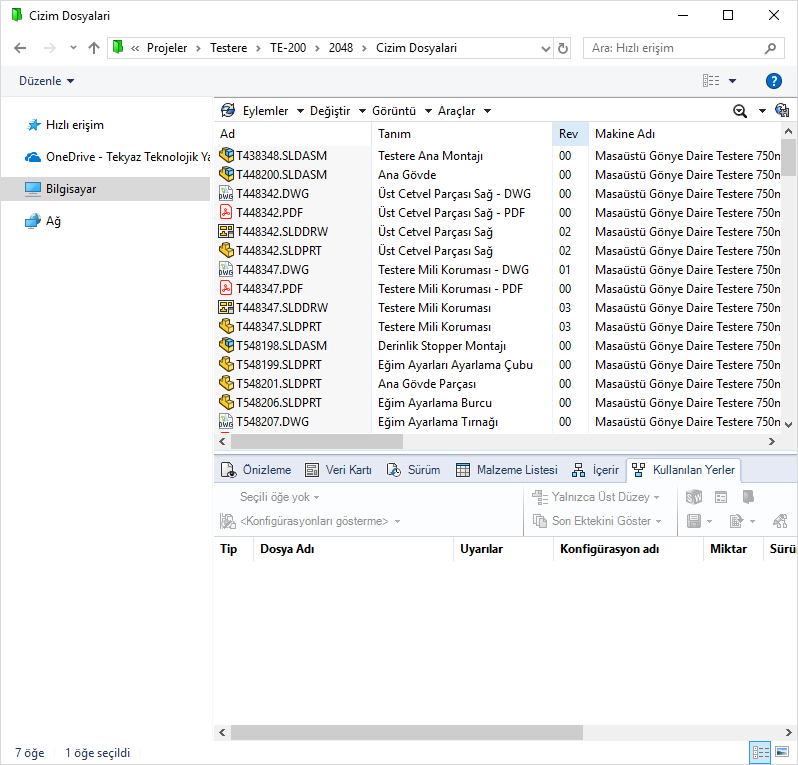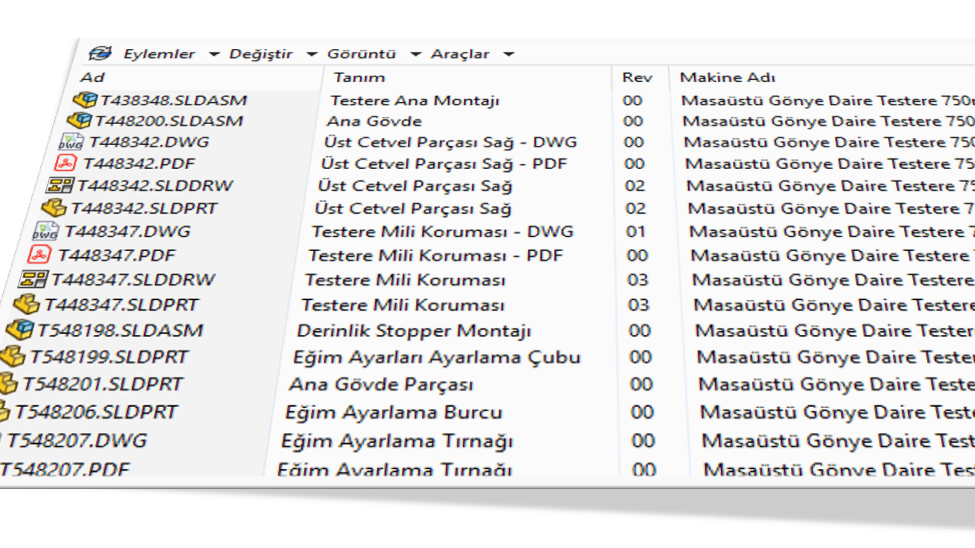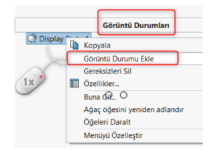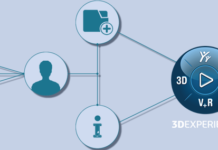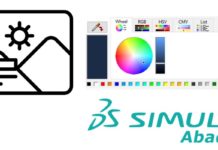Son güncelleme: 24.08.2023
SOLIDWORKS PDM içerisinde gezinirken klasör görünümünü Ayrıntılar olarak kullanmak size avantaj sağlayacaktır. Ayrıntılar olarak görüntülediğinizde dosyalarınız veya klasörleriniz hakkında size bilgiler gösteren kolonları görebilirsiniz. Örneğin dosya adı kod olan parçalarınız tanımlarını ve revizyonlarını hemen yanında görerek dosya hakkında hızlıca daha fazla bilgi sahibi olabilirsiniz. Bu kolonlarda veri kartlarınızda bulunan her hangi bir bilgiyi göstermek mümkündür.
SOLIDWORKS PDM Windows Explorer içerisine entegre olarak çalıştığından dolayı klasör görünüm ayarı Windows üzerinden yapılmaktadır. Fakat Windows üzerinde her hangi bir klasörde görünümü değişik hale getirip sonrasında farklı bir klasöre girerseniz ayarladığınız görünümü kaybedersiniz.
Her zaman aynı görünümü saklamak için aşağıdaki ayarları yapmanız gerekmektedir.
- PDM kasanızın ana klasörüne gidiniz.
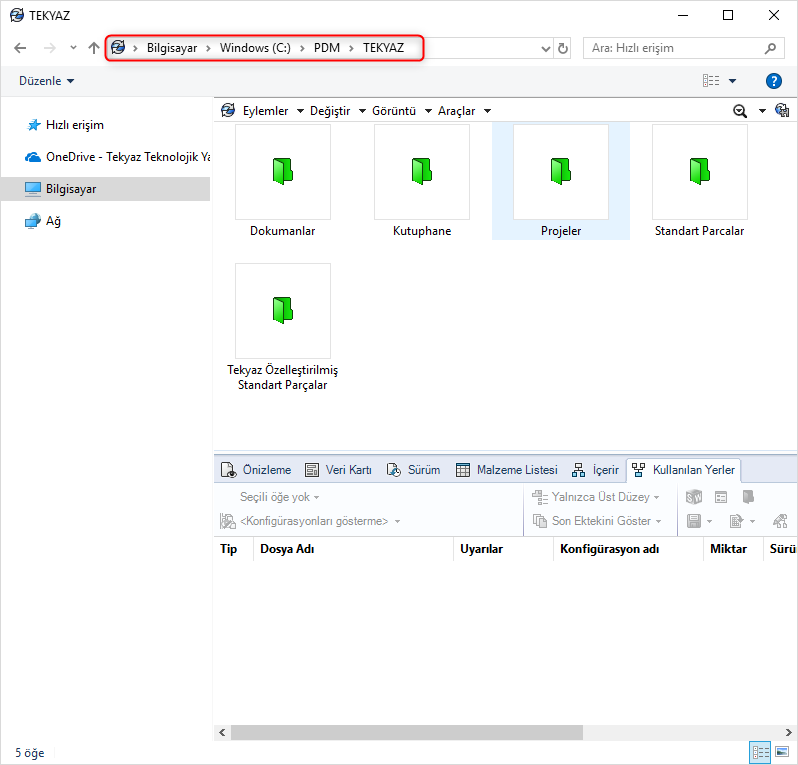
Sağ üst köşeden Ayrıntılara basarak veya boş bir yere sağ tıklayıp Görünüm > Detaylar diyerek görünümünüzü ayrıntılar olarak ayarlayınız.
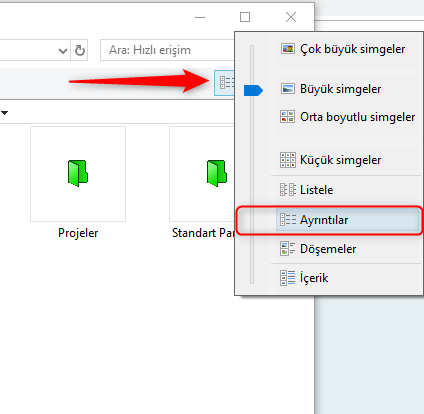
- Bu görünümü kalıcı kılmak için klavyenizden Alt tuşuna bir kez basarak 1 numarada gördüğünüz yatay menüyü aktif ediniz. Ardından Araçlar > Klasör Seçeneklerine basınız.
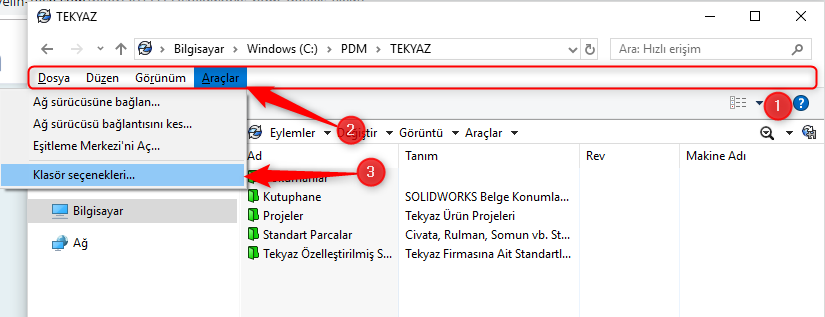
- Görünüm sekmesine gelerek Klasörlere Uygula butonuna basınız ve çıkan pencereyi onaylayınız.
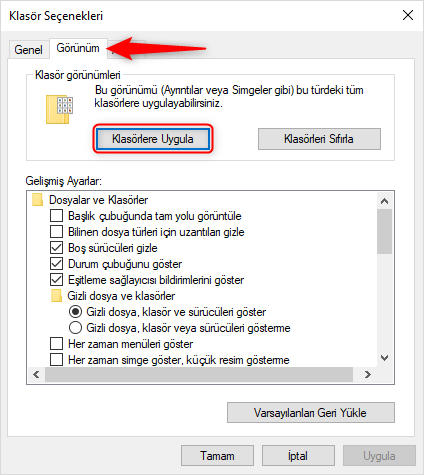
- Artık tüm PDM içerisinde klasör görünümünüz ayrıntılar olarak karşınıza çıkacaktır.